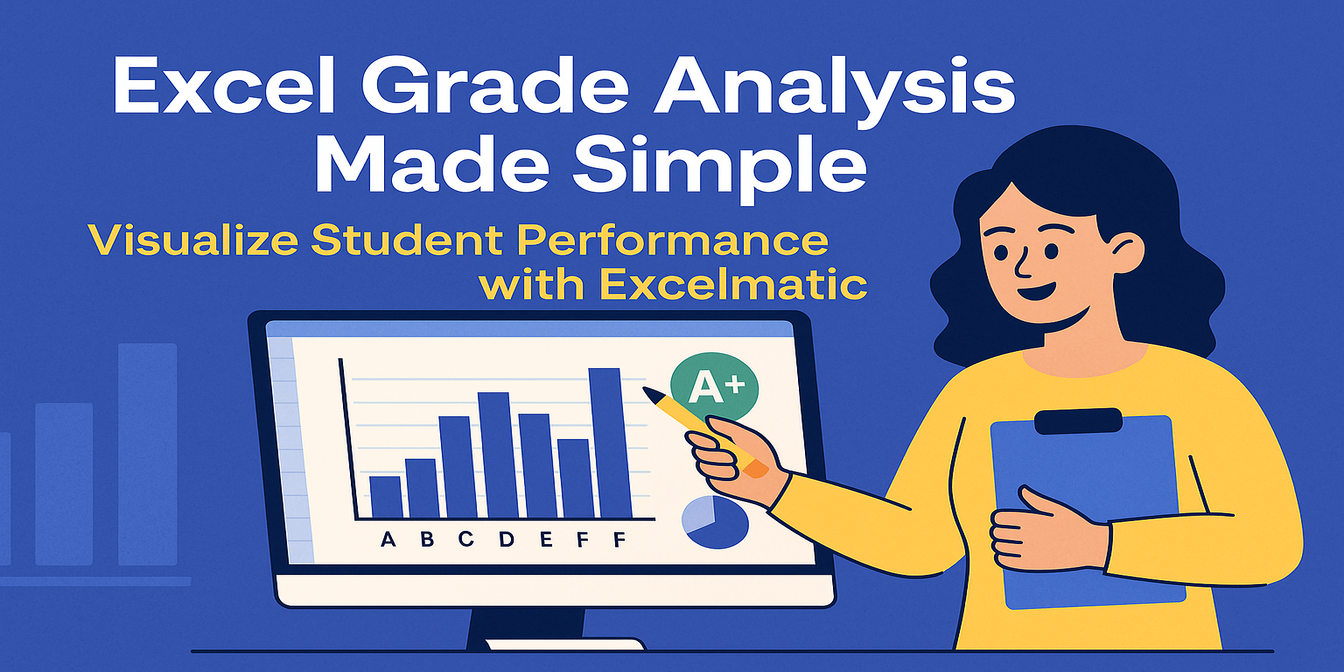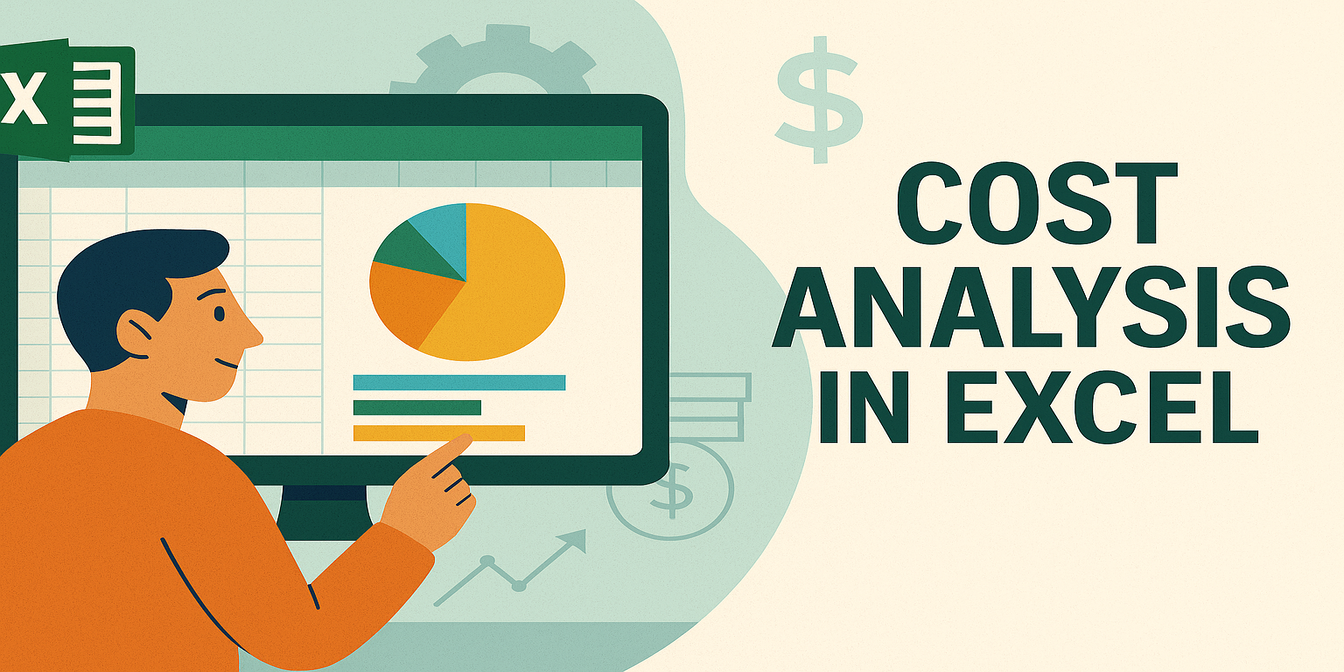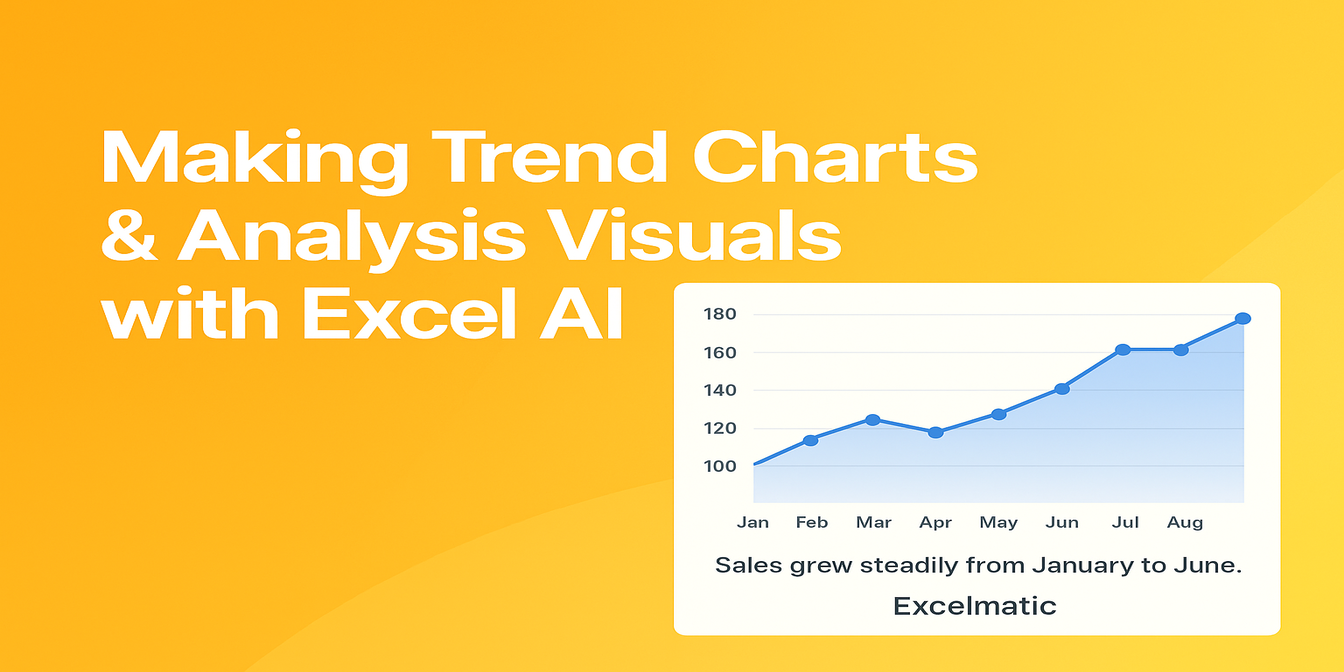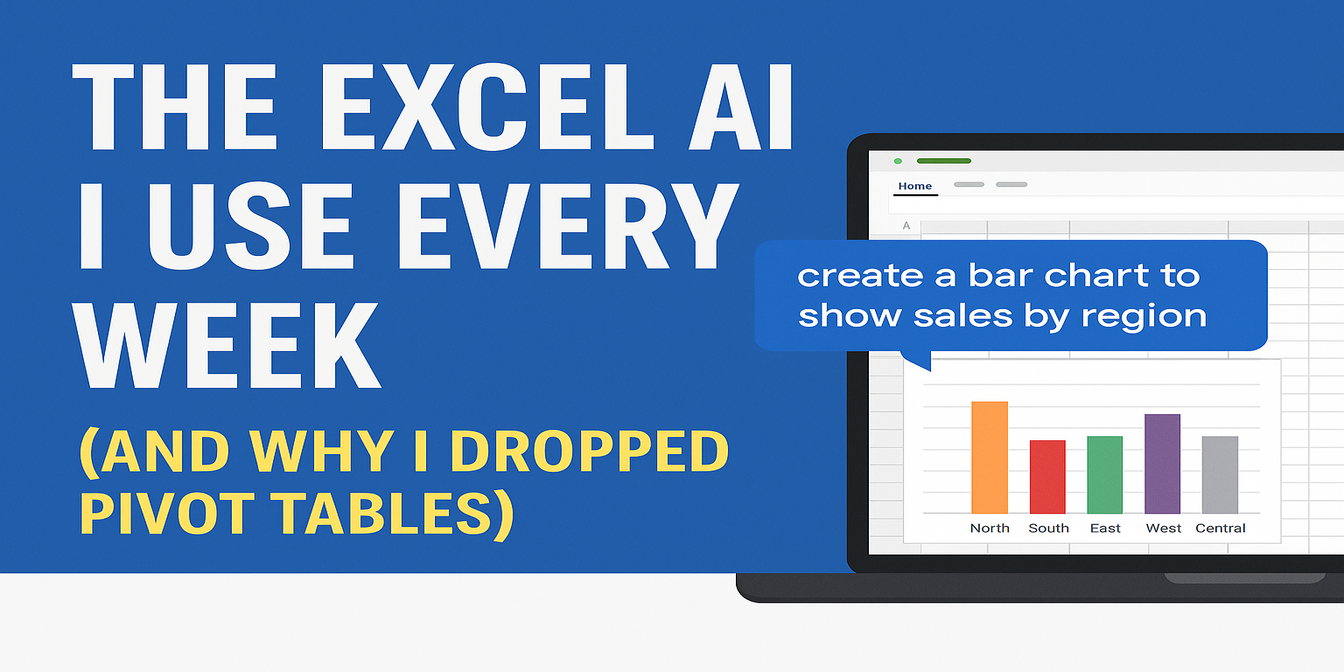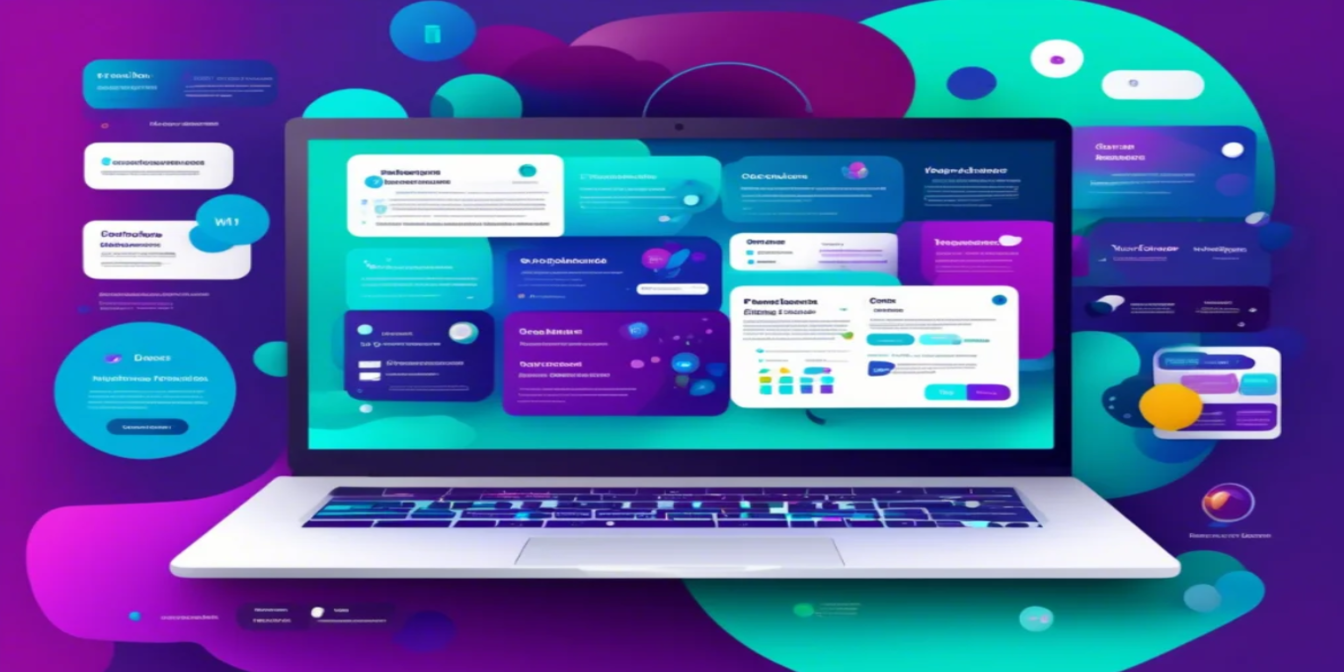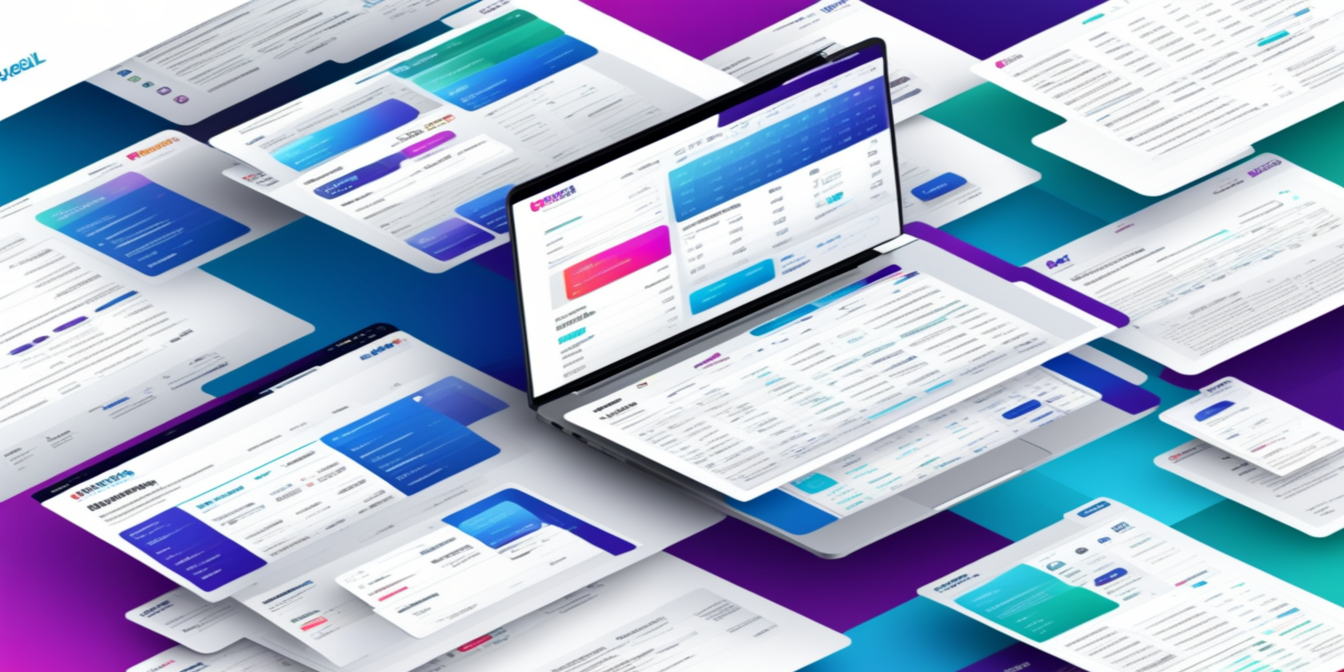以下は日本語訳です(フォーマットを保持しています):
ExcelでEコマースのパフォーマンス分析を試したことがあるなら——返品の追跡、商品カテゴリの比較、広告費の評価など——それがすぐに「スプレッドシート」から「ストレスシート」に変わることをご存知でしょう。
ShopifyのレポートはCSV形式、Amazonのエクスポートには結合セルがあり、広告費は誰かが整理を忘れた別のタブに埋もれています。デジタルコマースデータのジャングルへようこそ。
今日は、自然言語で操作できるExcel AIツールExcelmaticが、Eコマース分析をより速く、簡単に、そしてストレスなく行う方法をご紹介します。
従来の方法:手動の数式、煩雑なフィルター、終わりのないスクロール
例えば、上司からこんな質問を受けたとします:
各プラットフォームごとに商品カテゴリのパフォーマンスを教えてくれないか?
Excelでこれを行う通常の手順は以下の通りです:
- データを読み込む(形式がバラバラな複数のソースから)
- 各シートを整理:余白を削除、日付形式を統一、空行を削除
- 新しいピボットテーブルを作成:行に
PlatformとCategory、値にTotal Salesを設定 - フィルターを適用してパフォーマンスを並べて比較
- Shopifyデータに重複した
Order_IDがあることに気づき修正 - バーチャートを手動で作成し、2006年のPowerPointみたいにならないようフォーマット
- 最後に「数字は読まない」上司向けの要約や解釈を追加
これで30分以上の作業です。データが更新されたり、タイポを見つけたら目も当てられません。
スマートな方法:Excelmaticに質問する
データをアップロードして、こう尋ねてみてください:
プラットフォーム別にカテゴリごとの売上比較チャートを作成してください。
Excelmaticが返すもの:
- クリーンで並列表示されたバーチャート
- 各カテゴリでどのプラットフォームが優勢かの要約
- 数式なしでエクスポート可能なビジュアル
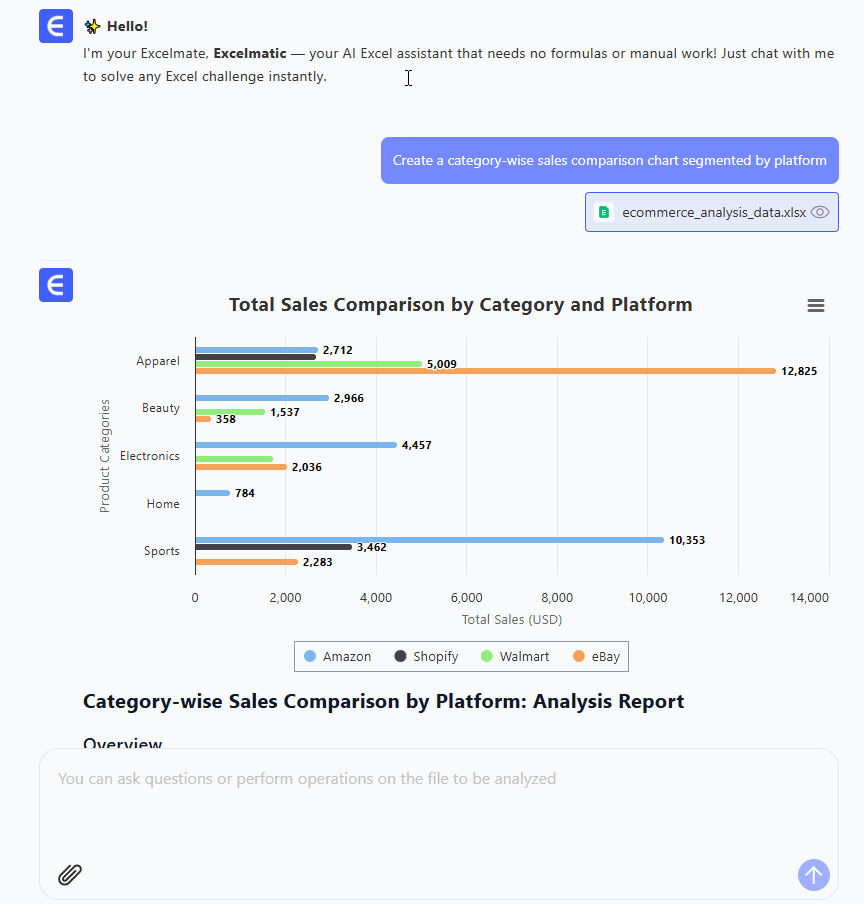
たったこれだけで、30分のピボット作業が30秒の平易な英語に置き換わります。
サンプルデータセットで3つの実際の質問を試してみよう
複数のプラットフォームと商品カテゴリにまたがる架空のEコマース注文30件のサンプルを使用しました。Excelmaticが発見を助けてくれた内容は以下の通りです:
質問1:
カテゴリごとの総売上を比較するバーチャートを生成してください。
ElectronicsやApparelなどのトップパフォーマンスカテゴリを示すビジュアルチャートが即座に得られます。
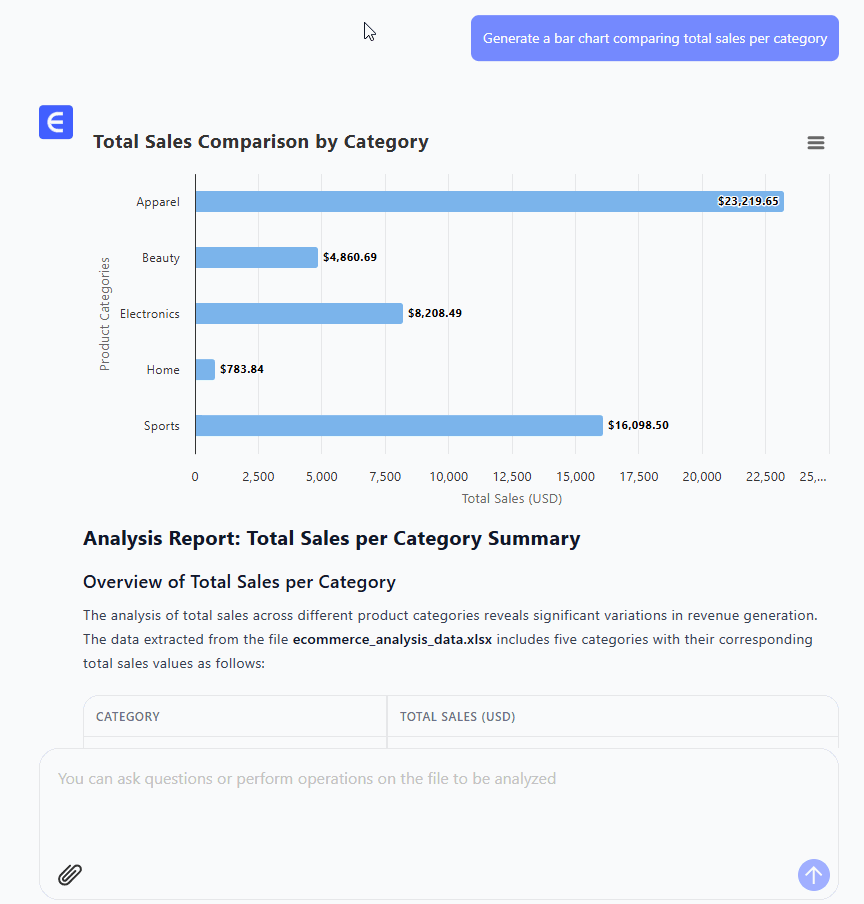
質問2:
どのプラットフォームが最も高い平均注文価格を持っていますか?
ExcelmaticはAmazon、eBay、Shopify、WalmartのAOVを比較する要約テーブルを返します。
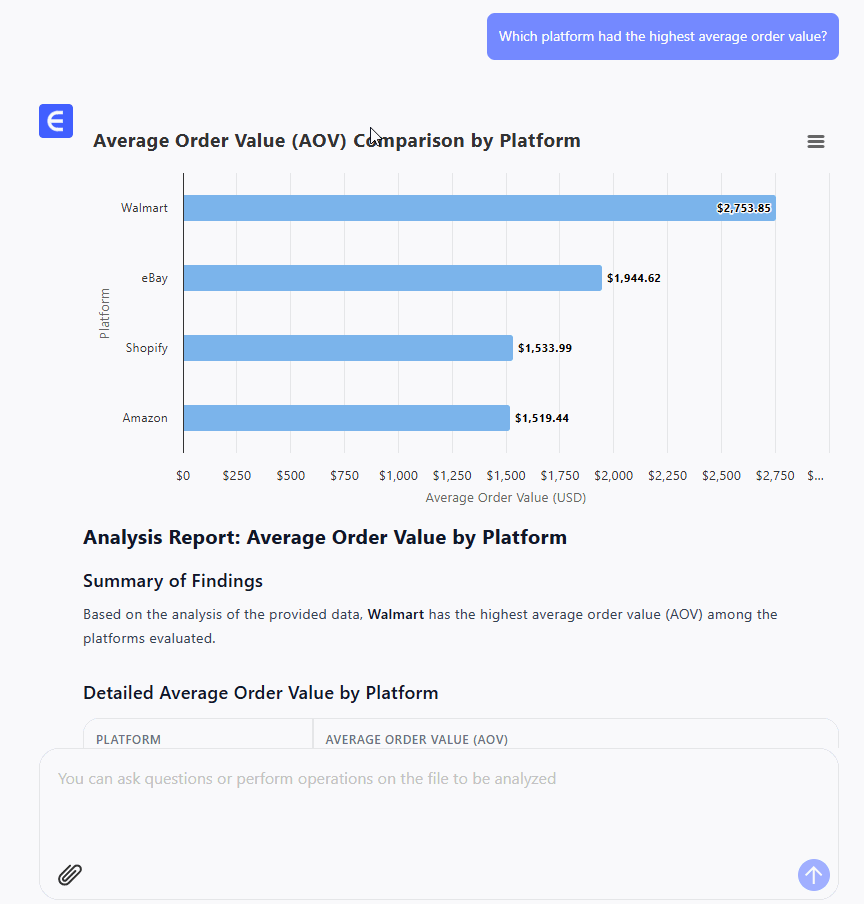
質問3:
カテゴリごとの返品率を示すチャートを作成してください。
在庫計画に最適な、返品フラグが最も多い商品タイプが一目でわかるクリーンなビジュアル。
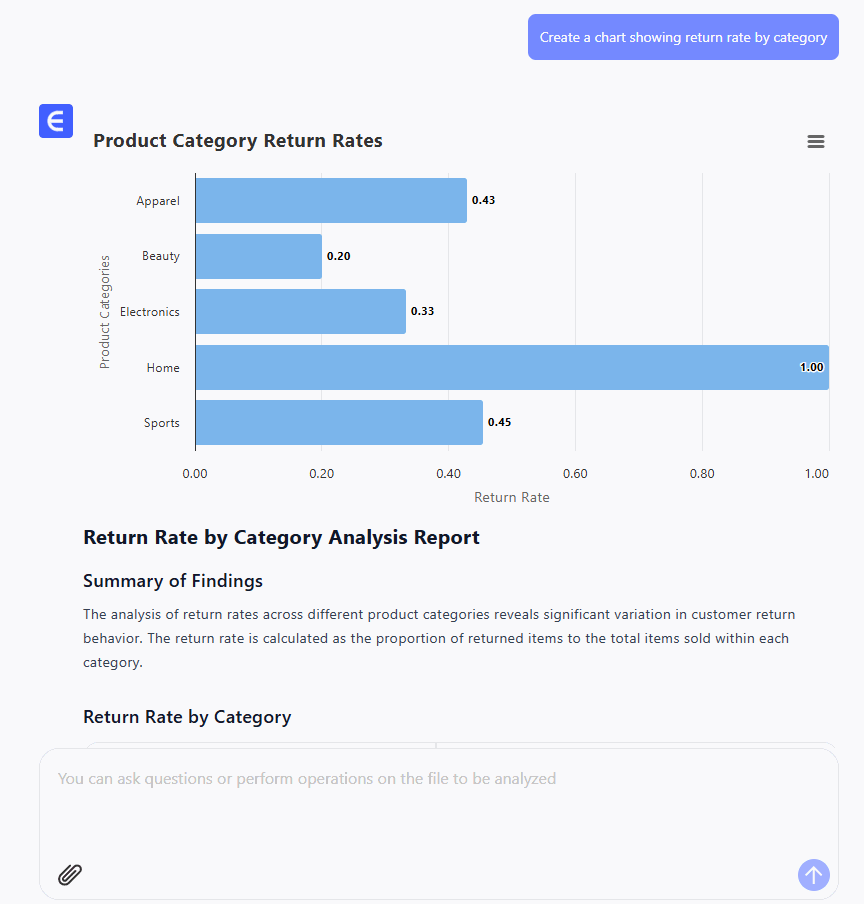
従来のExcel vs. Excelmatic:勝者は?
| タスク | 従来のExcel | Excelmatic |
|---|---|---|
| 複数ソースのデータ統合 | 手動で整理 | 一度のアップロード |
| 比較チャートの生成 | ピボット+フォーマット | 1つの質問 |
| 返品傾向の発見 | COUNTIFS+フィルター | 即座にチャート |
| チームへの結果説明 | 自分で要約作成 | 自動生成された洞察 |
正直に言いましょう。毎週Excelレポートに時間を費やしているなら、Excelmaticは単なる助けではなく、まるで「ずる」をしているような気分にさせてくれます(良い意味で)。
最終的な考え:Eコマースデータは苦痛である必要はない
Excelmaticを使えば、マーケター、アナリスト、オペレーターは構文ではなく意思決定に集中できます。VLOOKUPやSUMIFS、壊れたチャート軸の修正方法を知る必要はありません。必要なのは質問だけです。
次にBeauty製品のパフォーマンスが低い理由やAmazonの返品が急増しているかどうかで悩んだときは、まずExcelmaticに聞いてみてください。
無料でExcelmaticを試して、Eコマースデータが本当に伝えようとしていることを確認しましょう。
Excel AIチャートに興味がある方は、以下の記事もおすすめです:
Excel AIでバーチャートを即座に作成する方法(手作業不要)
Excel AIラインチャートで月次売上トレンドを数秒で追跡